Photoshop调出外景模特照片时尚的绿褐色
发布时间:2015-05-12 来源:查字典编辑
摘要:教程的色调比较适合背景部分树木较多的图片。处理的时候只需把绿色部分转为黄绿色,并加强高光部分的颜色。暗部颜色转为暗红色或暗褐色等即可。三联推...
教程的色调比较适合背景部分树木较多的图片。处理的时候只需把绿色部分转为黄绿色,并加强高光部分的颜色。暗部颜色转为暗红色或暗褐色等即可。
三联推荐:photoshop7.0迷你版免费下载 | Photoshop CS5 中文免费下载 | photoshop免费下载
原图

<点小图查看大图>
最终效果

1、打开原图素材,创建可选颜色调整图层,对绿,黑进行调整,参数设置如图1,2,效果如图3。这一步把整体颜色转为黄褐色。
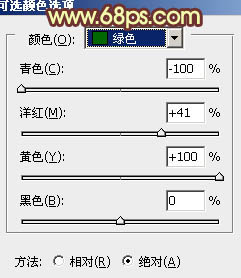
<图1>
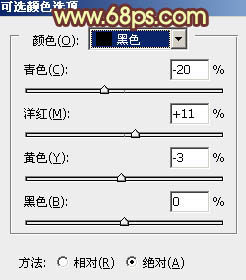
<图2>


